Ai怎么画一个盛开的花朵图案?
摘要:Ai绘制盛开的花朵图案1、在Ai软件中,新建一个800*800的文档,选择椭圆工具,按住shift画一个正圆图形,并填充颜色,描边改为2pt...
Ai绘制盛开的花朵图案
1、在Ai软件中,新建一个800*800的文档,选择椭圆工具,按住shift画一个正圆图形,并填充颜色,描边改为2pt,如图所示
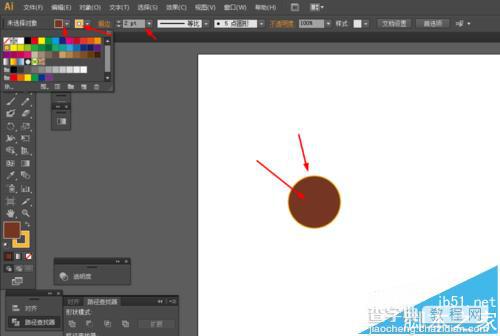
2、然后选择圆形到效果—扭曲和变换—收缩和膨胀,如图所示
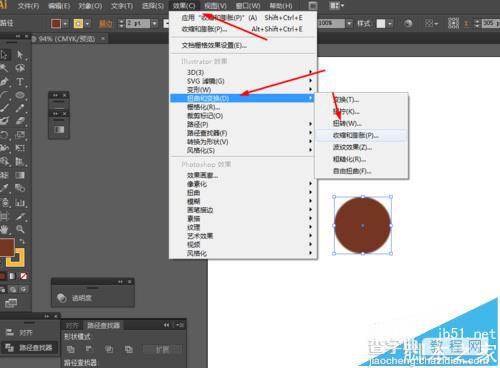
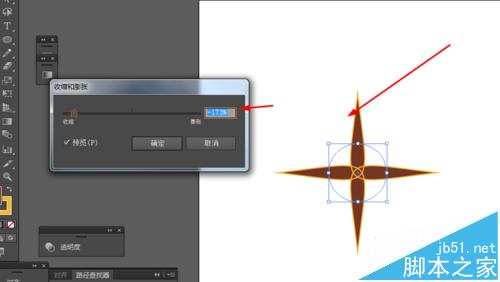
3、选中变换后的图形,按R键,按Alt移动锚点到中心位置,再按ctrl+D复制图形,如图所示
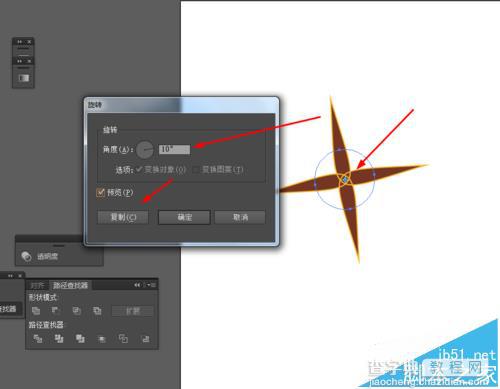
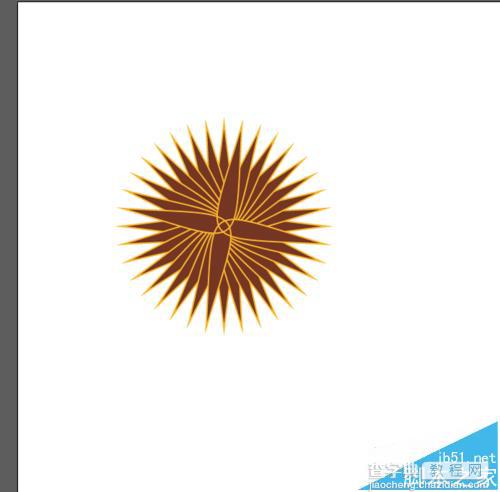
4、接着选择椭圆工具,画一个椭圆图形,再选中椭圆图形,按R键,按Alt移动锚点的位置到中心点,如图所示
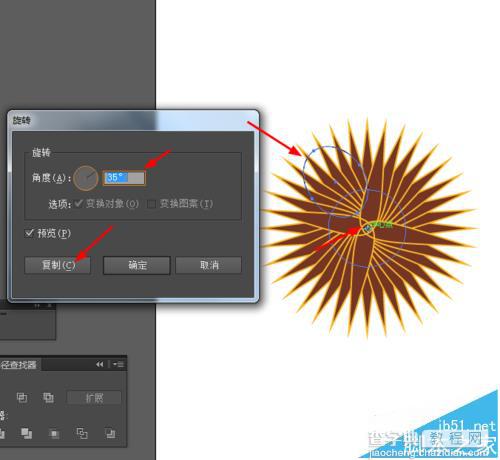

5、接下来选中所有的椭圆到窗口—路径—路径查找器—点击分割,如图所示
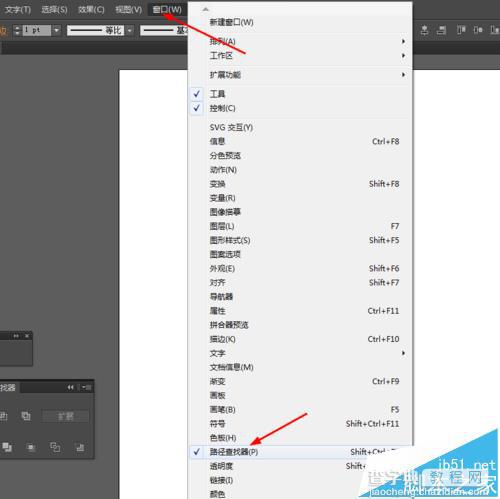
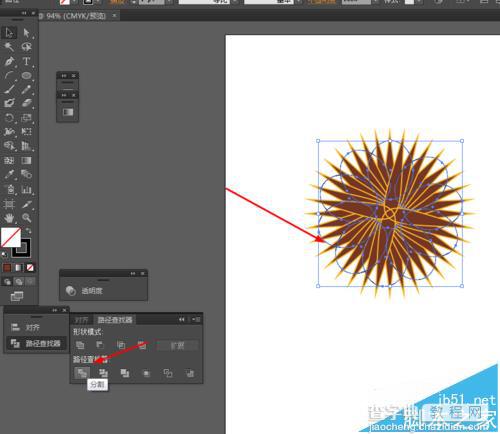
6、点击椭圆图形右键选择取消编组,并给分割后的图形添加颜色,不透明度改为80%,如图所示
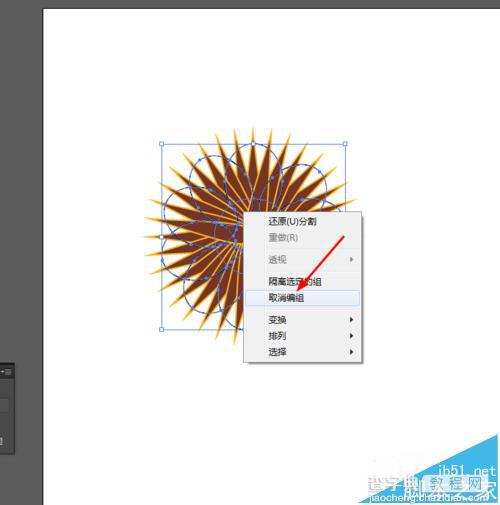

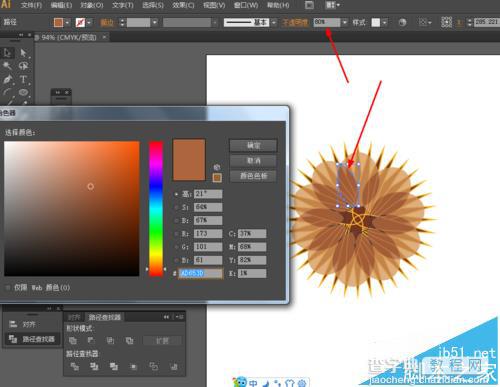
7、接下来选择椭圆工具,按住shift画一个·正圆图形,再选中正圆图形到效果—模糊—高斯模糊,如图所示
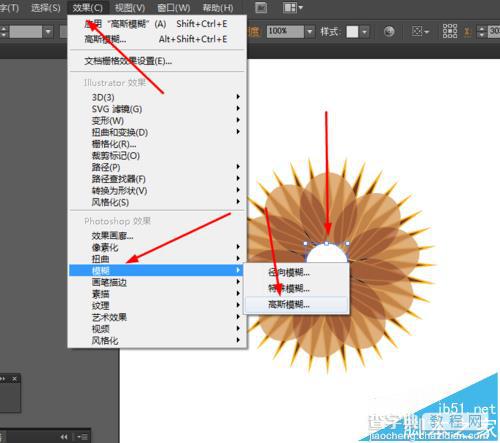

8、效果如下图所示
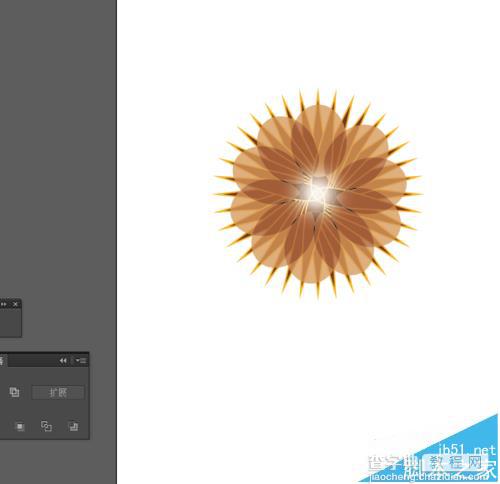
【Ai怎么画一个盛开的花朵图案?】相关文章:
上一篇:
Ai怎么画一个精致下雨天气APP图标?
下一篇:
Ai怎么画绿色陶瓷罐子?
